前言
自动帮助记录每次文件的改动,同时协作永工作
学习git命令是充分必要的
集中式和分布式
分布式每个人电脑都是一个完整的版本库,也有类似中央服务器的电脑,但是这个服务器只是用来交互的修改没有它大家也一样干活,只是交互修改不方便而已
安装只要安装了xcode就可以了
仓库:里面文件修改,删除,添加都能被git追踪,认识时刻都能追踪历史或者将来某个时刻还原只能追踪文本文件的改动
创建目录和查看路径
mkdir 创建目录
cd 进入到目录里面
pwd 用于显示当前的目录
cat 查看文件内容
Git命令使用说明
初始化一个目录成git的仓库(版本库)包括暂存区和master分支
git init查看当前目录的文件包括隐藏文件
ls -ah获取git命令的手册页
git help使用git前需要进行一些全局的配置
> 1、用户目录下的配置,当前登陆用户所有的仓库调用这个配置 ~/.gitconfig
> 2、项目目录的配置,优先级高,覆盖全局配置配置用户名和邮箱
git config --global user.name "wirelessqa"
git config --global user.email wirelessqa.me@gmail.com
git config --global color.ui true 让Git显示颜色,会让命令输出看起来更醒目
.gitignore 配置 不纳入git管理 主要是系统文件,编译文件,自定义的文件 ,这个文件也用推送到远程库
https://github.com/github/gitignore ,创建 touch 命令
配置编辑器 git在需要输入一些消息
git config --global core.editor emacs
配置比较工具
git config --global merge.tool vimdiff
读取配置(同一个配置选项会出现多次,以最后一次为准)
git config --list
提交文件之前
先查看当前的状态 ,能提示你接下来怎么做的命令,比如修改工作区文件内容,提示你添加到暂存区或者丢弃工作区修改的命令
git status
查看文件到底修改了什么
git diff
提交修改
纳入git仓库管理,把修改添加到暂存区(使用.代表将所有的修改进行添加)
git add .
把暂存区里面的所有修改提交到当前分支同时创建一个快照
git commit -m ""
如果确认当前所有变更都是同一个commit,可以直接加-a,就不必一个一个add了
git commit -a -m ""
工作区和版本库里最新版本的区别
git diff HEAD -- readme.txt
查看提交历史
git log --pretty=oneline
撤销修改
git checkout -- readme.txt
> 1、修改后还没添加到暂存区 ,撤销修改回到最近一次commit的状态,也就是和版本库里面的状态一样
> 2、修改后被添加到暂存区了,又做了修改 ,撤销修改就回到添加到暂存区后的状态,也就是跟暂存区里面的状态保持一致
> 3、用版本库里的版本替换工作去的版本,无论工作区是修改还是删除
可以把暂存区的修改撤销掉
git reset HEAD file
提交文件删除修改到暂存区
git rm test.txt
版本回退
git的版本回退知识改了head 指针,顺便把工作区的文件更新掉了
git reset --hard HEAD^
或
git reset --hard 3628164
查看命令历史
可以看到reset和commit等命令历史,可以利用这个命令查看最近一次
commitidgit reflog
工作区和暂存区
工作区:电脑上能看到的目录 ,里面有个.git 隐藏目录这个不算工作区,是git的版本库版本库里面包含了暂存区stage和git为我们自动创建第一个分支
远程库管理
查看远程库信息
git remote -v
修改远程仓库地址(在已经add了远程仓库地址,使用它进行修改地址)
git remote set-url origin https://github.com/USERNAME/OTHERREPOSITORY.git
关联远程库(添加远程仓库地址)
git remote add origin git@github.com:linhbcode/first-test.git
本地的master分支推送到远程的master分支上,原则就是master分支要与远程同步 ,dev 分支开发分支,也需要远程同步
git push origin master
master分支推送到远程的master分支,本地master 分支和远程master分支建立关联
git push -u origin master
Git自动把本地的master分支和远程的master分支对应起来了,并且,远程仓库的默认名称是
origingit clone git@github.com:linhbcode/first-test.git
git pull 如果提示冲突解决冲突 抓去信息碰到没有链接的 有两种方式解决
> 1、git branch --set-upstream branch-name origin/branch-name 建立本地分支和远程分支的关联
> 2、git pull origin branchname
分支管理
1、不完整的代码在其它分支上提交
2、每个提交都在一个时间线上的节点上,分支相当于指向一个节点的指针
head 本质上是指向分支的指针
创建并切换分支
git checkout -b dev
本地分支创建和远程分支相同的分支,主要是仓库从远程clone过来的(一般要先git fetch,再git checkout -b branch-name origin/branch-name)
git checkout -b branch-name origin/branch-name
创建分支
git branch dev
切换分支 , 如果当前的工作只完成一半,还没发提交的话
git checkout dev
可以用 git stash 保存工作现场 ,在用它之前可以 git stash list 查看有几个暂存的列表
查看有几个暂存的列表
git stash list
保存工作现场
git stash
恢复 工作现场
git stash apply
来删除 工作现场
git stash drop
查看当前分支
git branch
查看远程分支
git branch -r
合并分支
git merge dev
删除分支
git branch -d dev
强行删除分支
git branch -D dev
(删除远程分支)冒号前面的空格不能少,原理是把一个空分支push到server上,相当于删除该分支。
git push origin :branch-name
提交本地test分支作为远程的master分支
git push origin test:master
提交本地test分支作为远程的test分支
git push origin test:test
刚提交到远程的test将被删除,但是本地还会保存的,不用担心
git push origin :test
查看分支合并图
git log --graph
查看提交历史
git log --pretty=oneline --abbrev-commit
合并分支
git merge branchname
合并分支的时候不采用ff模式(分支删除了还能看的到分支历史信息)
git merge --no-ff -m "merged bug fix 101" issue-101
标签管理
描述开发历程,在发布一个版本的时候打一个标签
查看所有的标签
git tag
对莫一个提交历史打一个标签
git tag v1.0 [commit id]
查看标签信息
git show [tagname]
正式开发下最好用这条语句标注下这个标签的描述
git tag -a v0.1 -m "version 0.1 released" 3628164
删除标签
git tag -d v0.1
推送标签
git push origin v1.0
推送全部标签
git push origin --tags
远程删除标签(先从本地删除标签)
git push origin :refs/tags/v0.9
结语
目前就整理了些常用的命令,足够对付平常的工作了,如果大家还想读读Git原理的话,建议看看原文地址:http://www.liaoxuefeng.com/wiki/0013739516305929606dd18361248578c67b8067c8c017b000/001373962845513aefd77a99f4145f0a2c7a7ca057e7570000,里面讲的特别全。
git version # 查看版本
git config -l # 查看当前配置
git config --global user.name "Dean" # 设置用户名,邮箱
git config --global user.email g.xiangyu1990@gmail.com # 设置用户名,邮箱
git config --global alias.ci commit # 设置git命令的别名
git config --global alias.co checkout # 设置git命令的别名
git仓库(repository):
# 创建一个本地的git仓库并命名:
git init demo
# 克隆一个远程的git仓库到指定路径:
git clone https://github.com/a396901990/android.git /path/workpsace
git分支(branch):
git branch # 查看分支
git remote show origin # 查看所有分支
git branch <branchname> # 创建新分支
git checkout <branchname> # 切换到分支
git checkout -b <new_branch> # 创建并切换到新分支
git branch -d <branchname> # 删除分支(-D强删)
git branch -m <old> <new> # 本地分支重命名
git添加(add):
git add <file> # 将本地指定文件名或目录(新增和修改,没有删除)的文件添加到暂存区
git add . # 将本地所有的(新增和修改,没有删除)文件添加到暂存区
git add -u # 将本地的(修改和删除,没有新增)文件添加到暂存区
git add -A # 将本地所有改动添加到暂存区(git add -A = git add . + git add -u)
git add -i # 打开一个交互式界面按需求添加文件
git删除/重命名(rm/mv):
git rm <file> # 删除文件
git rm -r <floder> # 删除文件夹
git rm --cached <file> # 从版本库中删除文件,但不删除文件
git mv <old_name> <new_name> # 文件重命名
git提交(commit):
git commit -m "comment" # 提交暂存区中的内容(已经add)并添加注释
git commit -a # 把修改的文件添加到暂存区(不包括新建(untracked)的文件),然后提交。
git commit --amend # 修改提交的commit(没有push)
git commit --amend -m "comment" # 修改commit注解
git差异(diff):
git diff # 查看工作目录(working tree)暂存区(index)的差别
git diff --cached # 查看暂存起来的文件(stage)与并未提交(commit)的差别
git diff --staged # 同上
git diff HEAD # 查看最后一次提交之后的的差别(HEAD代表最近一次commit的信息)
git diff --stat # 查看显示简略结果(文件列表)
git diff commit1 commit2 # 对比两次提交的内容(也可以是branch,哈希值)
git查看历史(log):
git log
git log -3 # 查看前3次修改
git log --oneline # 一行显示一条log
git log -p # 查看详细修改内容
git log --stat # 查看提交统计信息
git log --graph # 显示何时出现了分支和合并等信息
git查看状态(status):
git status # 查看你的代码在缓存与当前工作目录的状态
git status -s # 将结果以简短的形式输出
git status --ignored # 显示被忽略的文件
git存储(stash):
git stash # 保存当前的工作进度
git stash save "message" # 保存进度加说明
git stash list # 显示进度列表
git stash pop # 恢复最新保存的工作进度,并将恢复的工作进度从存储的列表中删除
git stash apply # 恢复最新保存工作进度,但不删除
git stash drop # 删除一个进度,默认删除最新的
git stash clear # 删除所有
git重置(reset):
git reset --mixed # 同不带任何参数的git reset一样,重置暂存区,但不改变工作区
git reset --soft # 回退到某个版本,不改变暂存区和工作区(如果还要提交,直接commit即可)
git reset --hard # 彻底回退到某个版本,替换暂存区和工作区,本地的源码也会变为上一个版本的内容
git reset # 将之前用git add命令添加到暂存区的内容撤出暂存区(相当于git add -A 的反向操作)
git reset HEAD # HEAD 效果同上,因为引用重置到HEAD相当与没有重置
git reset filename # 将文件撤出暂存区(相当于git add filename的反向操作)
git reset HEAD^ # 引用回退一次(工作区不变,暂存区回退)
git reset --soft HEAD~3 # 引用回退三次(工作区不变,暂存区不变)
git撤销(revert):
git revert commit # 撤销指定commit
git revert HEAD # 撤销上一次commit
git revert -no-edit HEAD # 撤销上一次并直接使用默认注释
git revert -n HEAD # 撤销上一次但不commit
git遴选(cherry-pick):
git cherry-pick <commit_id> # 用于把另一个本地分支的commit修改应用到当前分支
git合并(merge):
git merge <branch_name> # 合并
git merge --no-ff <branch_name> # 采用no fast forward的合并方式,这种方式在合并的同时会生成一个新的commit
git merge --abort # 尽量回退到merge前的状态(可能会失败)
git merge --squash <branch_name> # 将目标分支合并过来但不携带commit信息,执行后最后需要提交一个commit(好处,代码整洁)
git重新基变(rebase):
git rebase <branch_name> #
git rebase --continue # 执行rebase出现冲突解决后,执行该命令会继续应用(apply)余下的补丁
git rebase --skip # 跳过当前提交
git rebase --abort # 终止rebase, 分支会回到rebase开始前的状态
git获取/拉(fetch/pull):
git fetch # 从远程获取最新版本到本地,不会自动merge
git pull # 从远程获取最新版本并merge到本地
git pull --rebase # 暂存本地变更,合并远程最新改动,合并刚刚暂存的本地变更(不产生无用的merge的同步)
git推(push):
git push origin master # 将本地分支推送到origin主机的master分支
git push -u origin master # -u指定origin为默认主机,后面就可以不加任何参数使用git push了
git push -f origin # -f强推,在远程主机产生一个"非直进式"的合并(non-fast-forward merge)
git push --all origin # 将所有本地分支都推送到origin主
Git集中操作的命令:
1) 远程仓库相关命令
检出仓库:$ git clone git://github.com/jquery/jquery.git
查看远程仓库:$ git remote -v
添加远程仓库:$ git remote add [name] [url]
删除远程仓库:$ git remote rm [name]
修改远程仓库:$ git remote set-url --push [name] [newUrl]
拉取远程仓库:$ git pull [remoteName] [localBranchName]
推送远程仓库:$ git push [remoteName] [localBranchName]
*如果想把本地的某个分支test提交到远程仓库,并作为远程仓库的master分支,或者作为另外一个名叫test的分支,如下:
$git push origin test:master // 提交本地test分支作为远程的master分支
$git push origin test:test // 提交本地test分支作为远程的test分支
2)分支(branch)操作相关命令
查看本地分支:$ git branch
查看远程分支:$ git branch -r
创建本地分支:$ git branch [name] ----注意新分支创建后不会自动切换为当前分支
切换分支:$ git checkout [name]
创建新分支并立即切换到新分支:$ git checkout -b [name]
删除分支:$ git branch -d [name] ---- -d选项只能删除已经参与了合并的分支,对于未有合并的分支是无法删除的。如果想强制删除一个分支,可以使用-D选项
合并分支:$ git merge [name] ----将名称为[name]的分支与当前分支合并
创建远程分支(本地分支push到远程):$ git push origin [name]
删除远程分支:$ git push origin :heads/[name] 或 $ gitpush origin :[name]
*创建空的分支:(执行命令之前记得先提交你当前分支的修改,否则会被强制删干净没得后悔)
$git symbolic-ref HEAD refs/heads/[name]
$rm .git/index
$git clean -fdx
3)版本(tag)操作相关命令
查看版本:$ git tag
创建版本:$ git tag [name]
删除版本:$ git tag -d [name]
查看远程版本:$ git tag -r
创建远程版本(本地版本push到远程):$ git push origin [name]
删除远程版本:$ git push origin :refs/tags/[name]
合并远程仓库的tag到本地:$ git pull origin --tags
上传本地tag到远程仓库:$ git push origin --tags
创建带注释的tag:$ git tag -a [name] -m 'yourMessage'
4) 子模块(submodule)相关操作命令
添加子模块:$ git submodule add [url] [path]
如:$git submodule add git://github.com/soberh/ui-libs.git src/main/webapp/ui-libs
初始化子模块:$ git submodule init ----只在首次检出仓库时运行一次就行
更新子模块:$ git submodule update ----每次更新或切换分支后都需要运行一下
删除子模块:(分4步走哦)
1) $ git rm --cached [path]
2) 编辑“.gitmodules”文件,将子模块的相关配置节点删除掉
3) 编辑“ .git/config”文件,将子模块的相关配置节点删除掉
4) 手动删除子模块残留的目录
5)忽略一些文件、文件夹不提交
在仓库根目录下创建名称为“.gitignore”的文件,写入不需要的文件夹名或文件,每个元素占一行即可,如
target
bin
*.db
Git 常用命令
git branch 查看本地所有分支
git status 查看当前状态
git commit 提交
git branch -a 查看所有的分支
git branch -r 查看本地所有分支
git commit -am "init" 提交并且加注释
git remote add origin git@192.168.1.119:ndshow
git push origin master 将文件给推到服务器上
git remote show origin 显示远程库origin里的资源
git push origin master:develop
git push origin master:hb-dev 将本地库与服务器上的库进行关联
git checkout --track origin/dev 切换到远程dev分支
git branch -D master develop 删除本地库develop
git checkout -b dev 建立一个新的本地分支dev
git merge origin/dev 将分支dev与当前分支进行合并
git checkout dev 切换到本地dev分支
git remote show 查看远程库
git add .
git rm 文件名(包括路径) 从git中删除指定文件
git clone git://github.com/schacon/grit.git 从服务器上将代码给拉下来
git config --list 看所有用户
git ls-files 看已经被提交的
git rm [file name] 删除一个文件
git commit -a 提交当前repos的所有的改变
git add [file name] 添加一个文件到git index
git commit -v 当你用-v参数的时候可以看commit的差异
git commit -m "This is the message describing the commit" 添加commit信息
git commit -a -a是代表add,把所有的change加到git index里然后再commit
git commit -a -v 一般提交命令
git log 看你commit的日志
git diff 查看尚未暂存的更新
git rm a.a 移除文件(从暂存区和工作区中删除)
git rm --cached a.a 移除文件(只从暂存区中删除)
git commit -m "remove" 移除文件(从Git中删除)
git rm -f a.a 强行移除修改后文件(从暂存区和工作区中删除)
git diff --cached 或 $ git diff --staged 查看尚未提交的更新
git stash push 将文件给push到一个临时空间中
git stash pop 将文件从临时空间pop下来
---------------------------------------------------------
git remote add origin git@github.com:username/Hello-World.git
git push origin master 将本地项目给提交到服务器中
-----------------------------------------------------------
git pull 本地与服务器端同步
-----------------------------------------------------------------
git push (远程仓库名) (分支名) 将本地分支推送到服务器上去。
git push origin serverfix:awesomebranch
------------------------------------------------------------------
git fetch 相当于是从远程获取最新版本到本地,不会自动merge
git commit -a -m "log_message" (-a是提交所有改动,-m是加入log信息) 本地修改同步至服务器端 :
git branch branch_0.1 master 从主分支master创建branch_0.1分支
git branch -m branch_0.1 branch_1.0 将branch_0.1重命名为branch_1.0
git checkout branch_1.0/master 切换到branch_1.0/master分支
du -hs
-----------------------------------------------------------
mkdir WebApp
cd WebApp
git init
touch README
git add README
git commit -m 'first commit'
git remote add origin git@github.com:daixu/WebApp.git
git push -u origin master
Git 常用命令图表
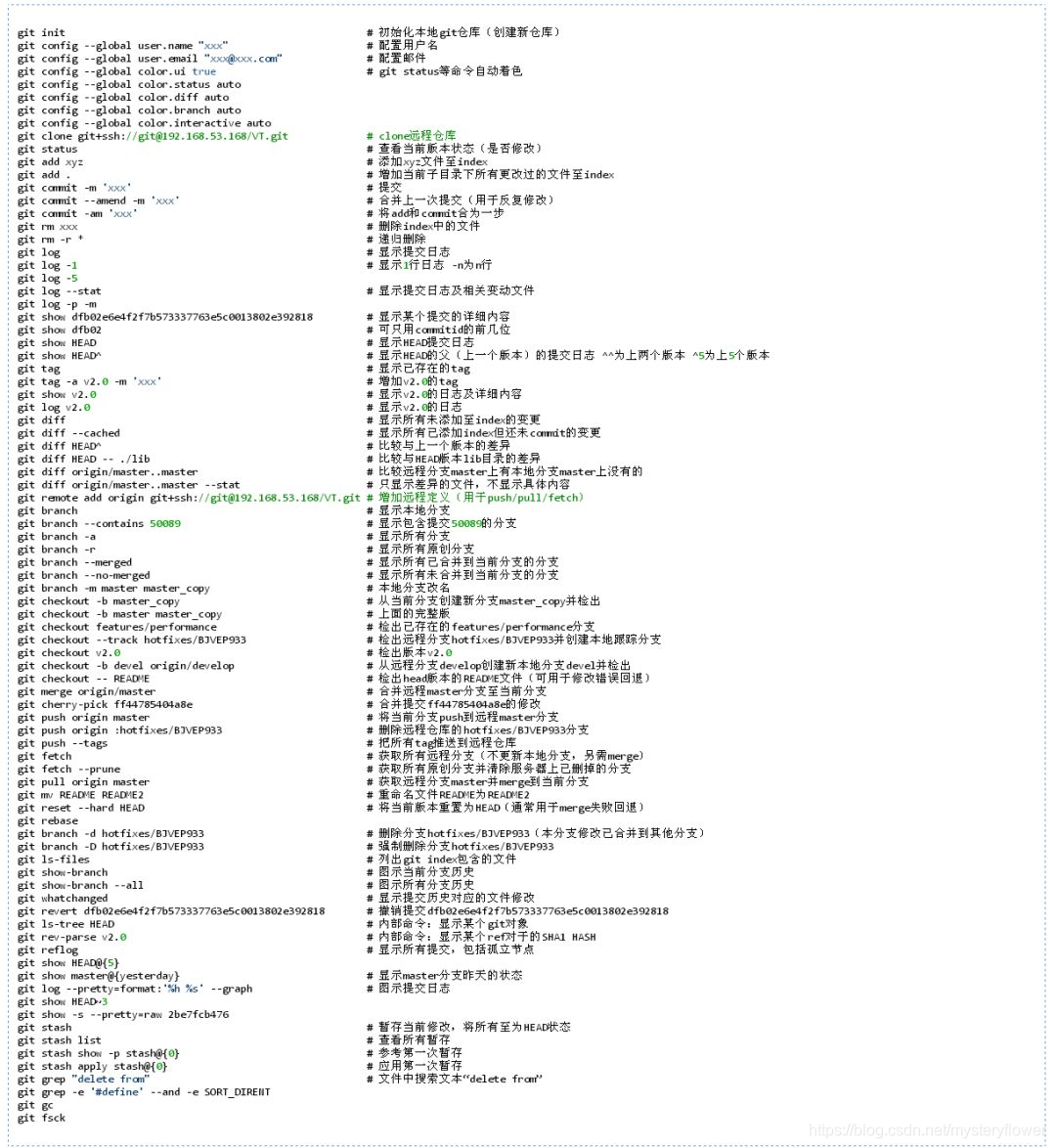
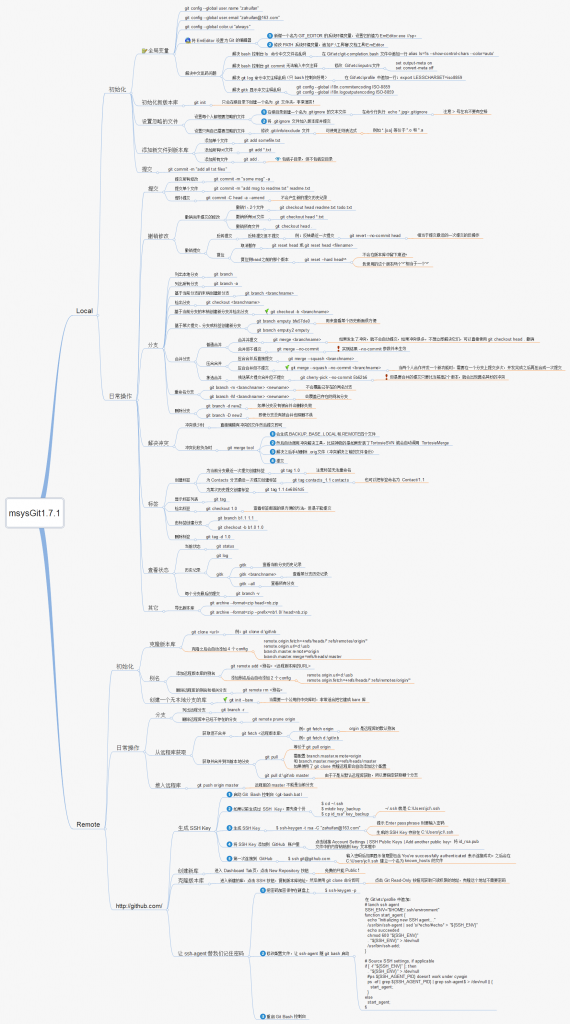





















 418
418

 被折叠的 条评论
为什么被折叠?
被折叠的 条评论
为什么被折叠?








